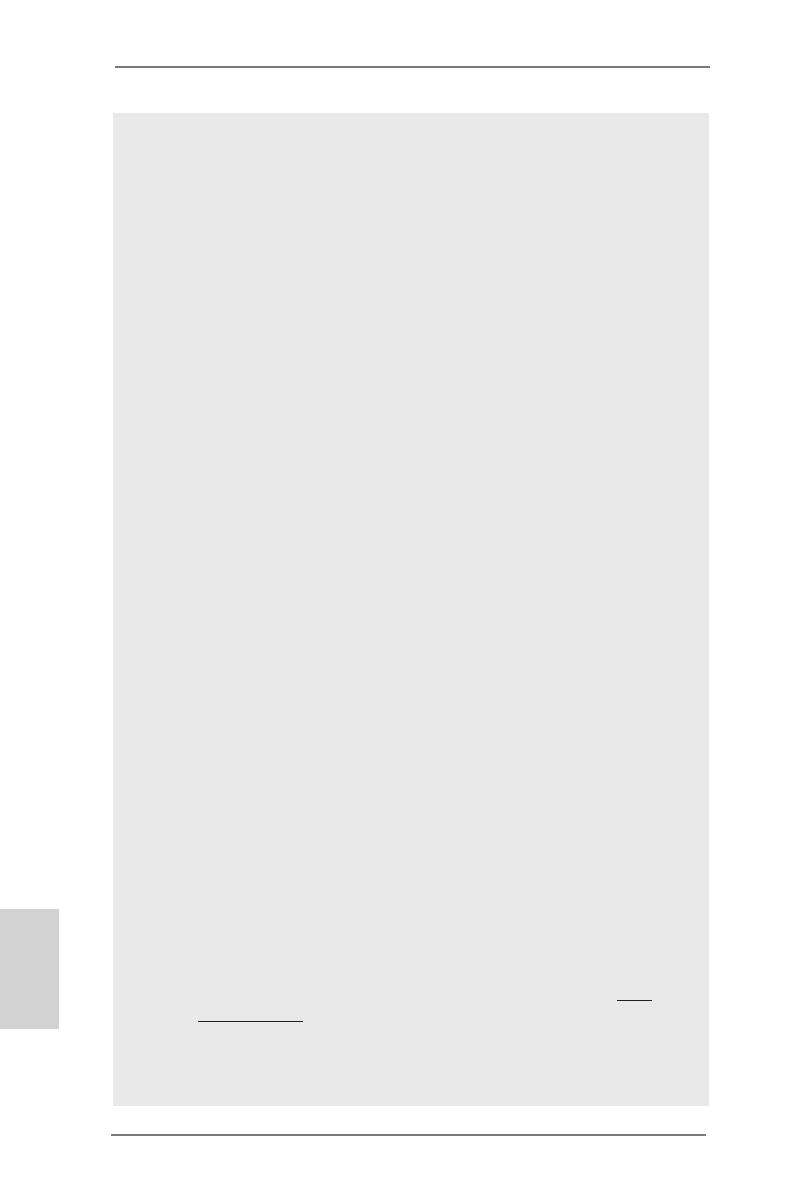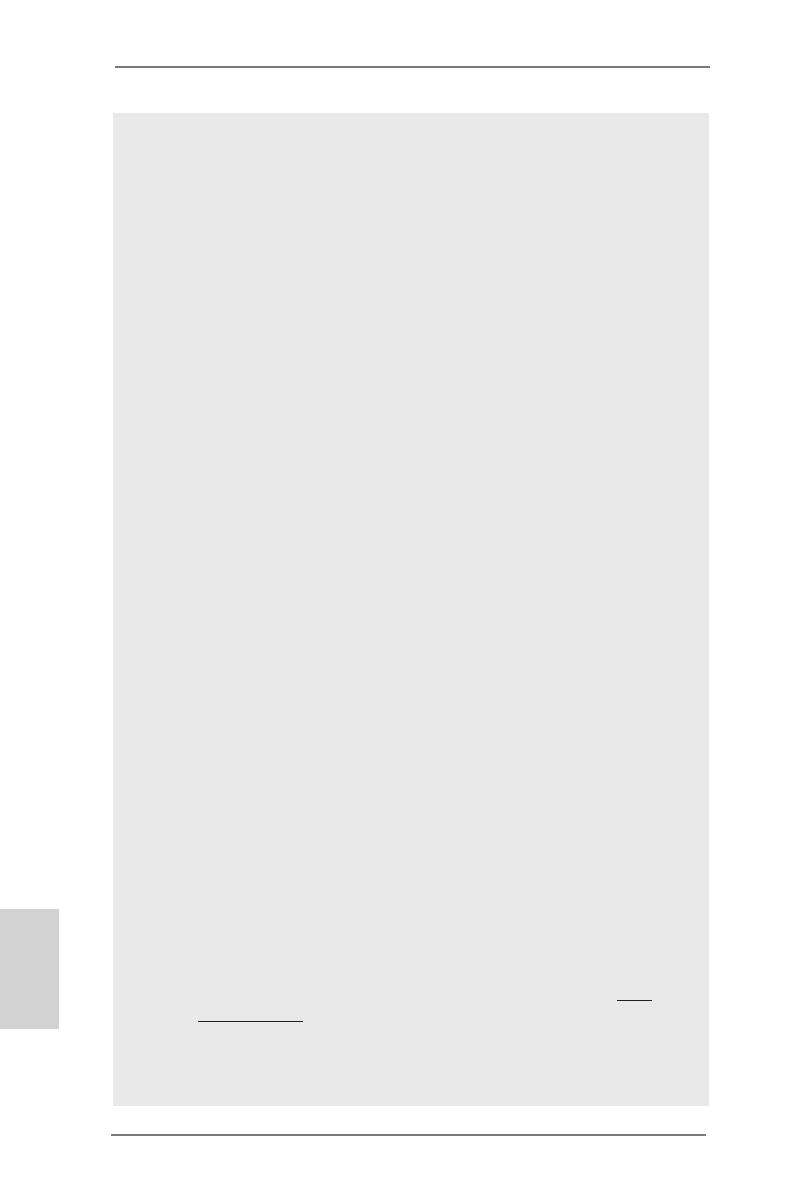
152
X79 Extreme11 Motherboard
использования системой Windows
®
7 / Vista
TM
. Таких ограничений нет для
Windows
®
OS с 64-bit центральным процессором. Технология ASRock
XFast RAM помогает использовать память, которая не используется ОС
Windows
®
.
5. В настоящее время процессор Intel
®
Socket 2011 Sandy Bridge-E не
поддерживает PCIE 3.0, но данная материнская плата выпускается
с поддержкой PCIE 3.0. Активация PCIE 3.0 зависит от ЦП Intel.
Информацию о будущих обновлениях и выпусках ЦП см. на веб-
сайте компании Intel.
6. Для серьезных геймеров и любителей, которые не переносят
посредственного качества звука, усилитель наушников Premium
(РНА) обеспечивает увеличенный диапазон рабочих частот,
повышенную скорость обработки команд и уменьшенный уровень
шума и искажений. Кроме того, он поддерживает профессиональные
наушники до 250 ОМ, позволяющие повысить четкость звукового
сигнала.
7. Поддерживается работа микрофонного входа в режимах моно и
стерео. Поддерживаются 2-, 6- и 8-канальный режимы вывода звука.
Соответствующие схемы подключения описаны на стр. 3.
8. Служебная программа ASRock Extreme Tuning Utility (AXTU) – это
универсальное средство тонкой настройки различных функций
системы с удобным и понятным интерфейсом, включающая разделы
Hardware Monitor (Наблюдение за оборудованием), Fan Control
(Управление вентилятором), Overclocking («Разгон» процессора),
OC DNA (Параметры «разгона») and IES (Автоматическое
энергосбережение). В разделе Hardware Monitor (Наблюдение
за оборудованием) отображаются основные характеристики
аппаратных средств системы. В разделе Fan Control (Управление
вентилятором) отображается скорость вентилятора и температура,
которые можно регулировать. В разделе Overclocking («Разгон»
процессора) можно увеличить рабочую частоту ЦПУ, чтобы добиться
оптимальной производительности системы. В разделе OC DNA
(Параметры «разгона») можно сохранить настройки «разгона»
процессора в виде профиля, который потом можно предложить для
использования своим друзьям. Друзья смогут загрузить профиль
«разгона» на свои компьютеры и получить аналогичный результат. В
разделе IES (Автоматическое энергосбережение) можно настроить
регулятор напряжения так, что он будет уменьшать количество
работающих линий питания, чтобы поднять КПД системы без ущерба
для ее производительности во время простоя ядер ЦПУ. Чтобы
узнать, как работать с программой ASRock Extreme Tuning Utility
(AXTU), посетите наш сайт в Интернете. Адрес сайта ASRock: http://
www.asrock.com
9. ASRock Instant Flash – программа для прошивки BIOS, встроенная в
Flash ROM. Данное средство для обновления BIOS умеет работать без
входа в операционные системы, вроде MS-DOS или Windows
®
. Чтобы
Русский